Hur man aktiverar och använder automatisk bildtext på TikTok
Tick Tack Sociala Media / / July 13, 2021

Senast uppdaterad den
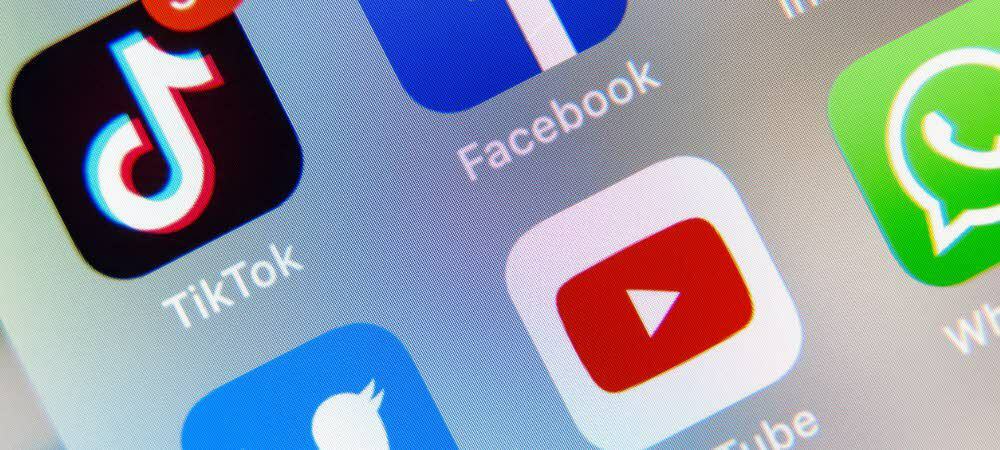
För att se till att alla kan njuta av dina videor eller för att klargöra dämpat ljud, här är hur du aktiverar och använder automatisk textning på TikTok.
För att göra innehåll mer tillgängligt för alla, TikTok har introducerat Auto Captions till plattformen. Detta låter dig lägga till bildtexter till de videor där ljudet är lika viktigt som det visuella och kanske inte ljudet är så tydligt som du vill.
När du har aktiverat den och använt automatisk textning kan du redigera texten innan du lägger upp din video. Detta gör att du kan se till att allt är rätt.
Aktivera automatisk bildtext på TikTok
När du har en video som du vill lägga till bildtexter till är processen enkel; följ bara dessa steg.
- Ta din video som vanligt, men gå inte förbi redigeringsskärmen eftersom det här är textningsfunktionen.
- Tryck på i gruppen med alternativ längst upp till höger Bildtexter som är längst ner i listan.
- För att godkänna villkoren, markera alternativet längst ner.
- Knacka Aktivera bildtexter.
- Efter några ögonblick ser du texten längst ner. Du kan bläddra igenom den och slå Spara högst upp för att fortsätta. Om du föredrar att redigera bildtexterna, se nedan för den processen.
- Lägg upp din video som vanligt.
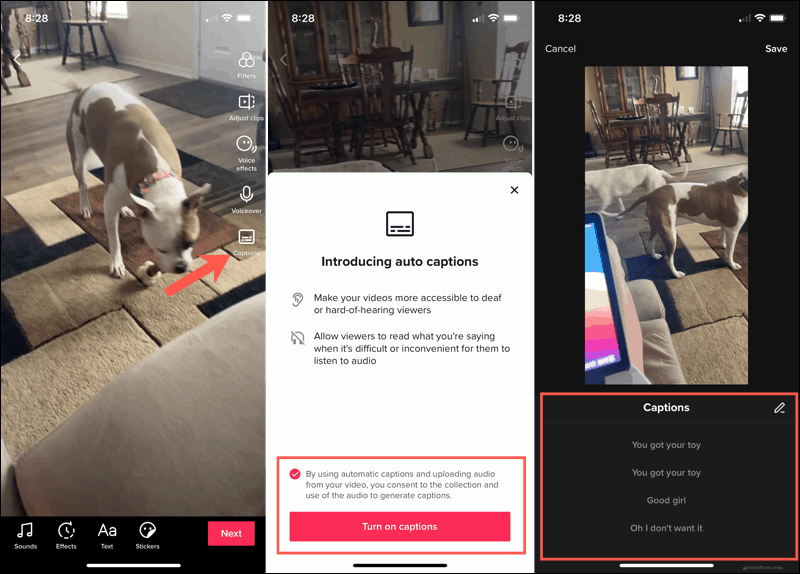
När du först har aktiverat funktionen för automatisk bildtext i steg 4 ovan behöver du inte utföra det steget igen. Knacka Bildtexter på redigeringsskärmen så ser du dina automatiska bildtexter på några sekunder.
Tittare ser dina bildtexter i det nedre vänstra hörnet på videoskärmen.
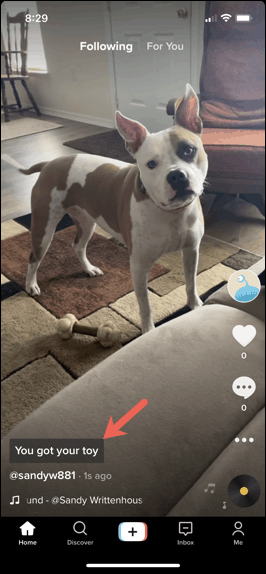
Redigera dina automatiska bildtexter
I steg 5 ovan har du möjlighet att redigera dina automatiska bildtexter. Medan appen gör ett utmärkt jobb med att fånga ljudet kan det misstas ett ord eller två som du vill korrigera.
- När de automatiska bildtexterna visas längst ner trycker du på penna ikon.
- Välj raden i bildtexten du vill redigera och gör dina ändringar.
- Tryck på spela knappen till höger om en bildtext för att höra den högt.
- Träffa Spara högst upp och du kommer tillbaka på föregående skärm.
- Knacka Spara igen och fortsätt att lägga upp din video.
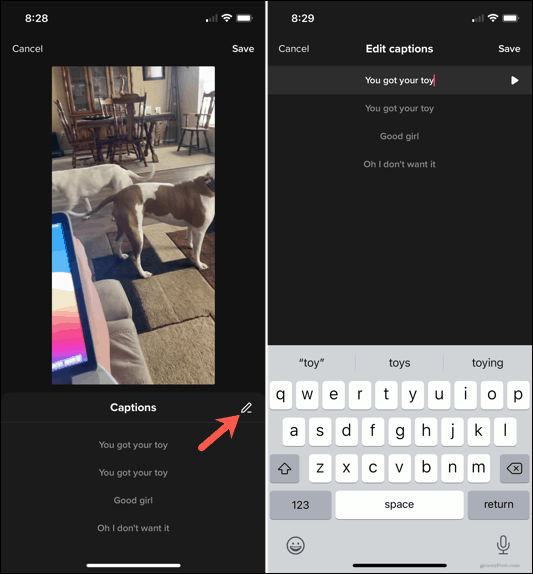
Spara videor på din enhet med eller utan bildtexter
Om du vill spara dina videokreationer på din enhet och lägga upp dem på TikTok kan du välja att spara varje video med eller utan bildtexter.
Tryck på på skärmen för videoklipp Spara till enhet. Välj sedan att spara med eller utan bildtexter.
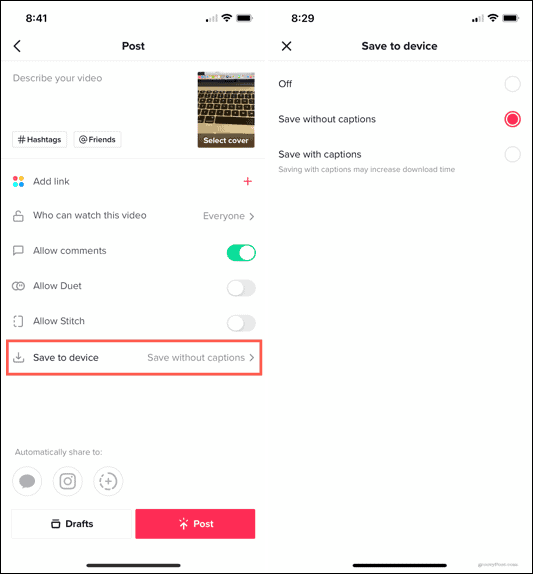
Om du är orolig för nedladdningstiden för videon kanske du vill spara utan textning eftersom den extra texten kan öka den.
Hjälpsamma bildtexter på TikTok
Autotekster på TikTok ger dig ett bekvämt sätt att se till att alla kan njuta av dina videor. När ljudet inte är klart eller ljudet dämpat är det här det perfekta sättet att låta alla se vad som sägs. Kommer du att använda funktionen?
För mer hjälp med TikTok, se på hur man lägger till musik i dina videor eller redigera dina klipp så att de sticker ut.
Så här rensar du Google Chrome-cache, kakor och webbhistorik
Chrome gör ett utmärkt jobb med att lagra din webbhistorik, cache och cookies för att optimera din webbläsares prestanda online. Hennes hur man ...
Prismatchning i butik: Hur får man priser online när man handlar i butiken
Att köpa i butiken betyder inte att du måste betala högre priser. Tack vare prismatchningsgarantier kan du få rabatter online när du handlar i ...
Hur man ger ett Disney Plus-prenumeration med ett digitalt presentkort
Om du har njutit av Disney Plus och vill dela det med andra, här köper du ett Disney + Present-abonnemang för ...
Din guide för att dela dokument i Google Docs, Sheets och Slides
Du kan enkelt samarbeta med Googles webbaserade appar. Här är din guide för delning i Google Dokument, Kalkylark och Presentationer med behörigheterna ...
